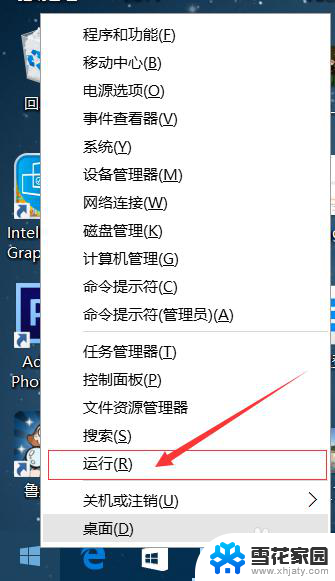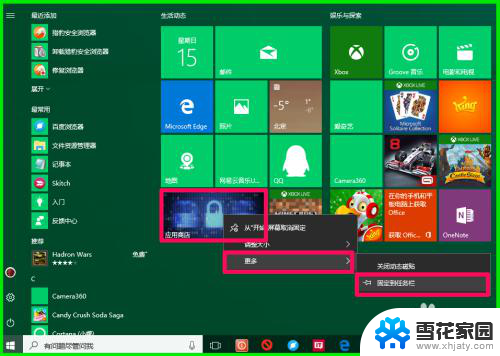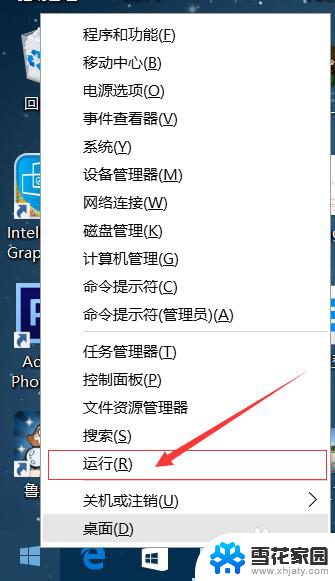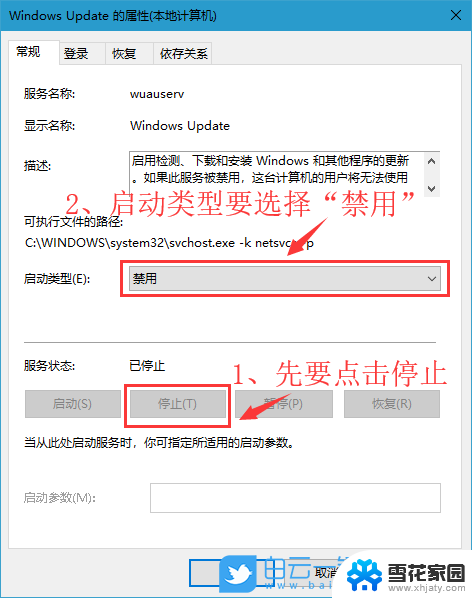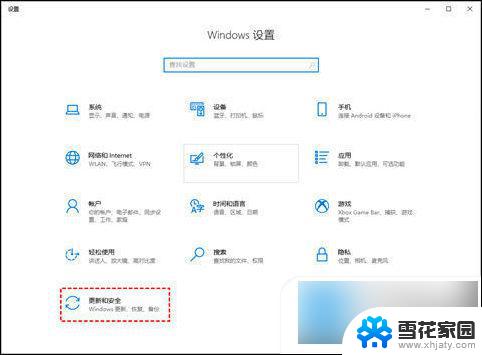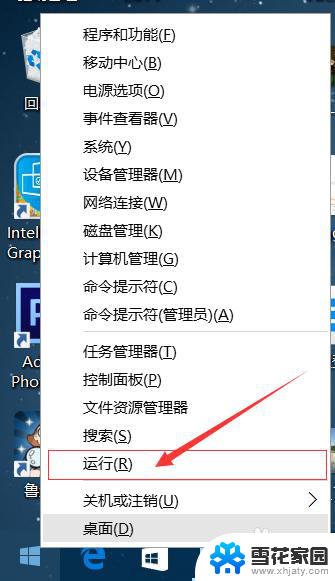win10系统怎么禁止更新 win10自动更新怎么关闭
更新时间:2023-12-15 13:52:45作者:xiaoliu
Win10系统作为目前广泛使用的操作系统之一,自动更新功能被广泛认可和使用,有时候我们可能会遇到一些特殊情况,需要暂时或永久禁止系统的自动更新。如何禁止Win10系统的更新呢?本文将为大家详细介绍如何关闭Win10系统的自动更新功能,并为大家提供几种可行的方法。无论是出于稳定性考虑还是希望避免更新过程中出现的不便,都可以通过本文提供的方法轻松实现自动更新的关闭。
步骤如下:
1.右键点击左下角微软按钮,找到“运行” 也可用键盘的win+R
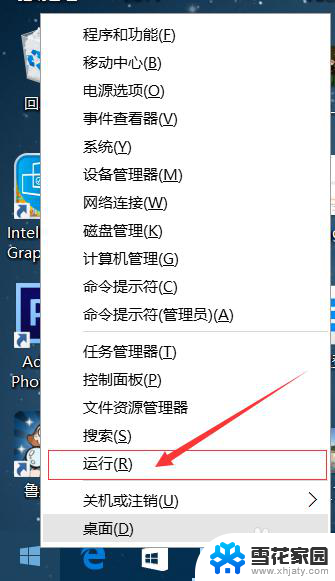

2.在运行处输入 “services.msc” 点击确定。
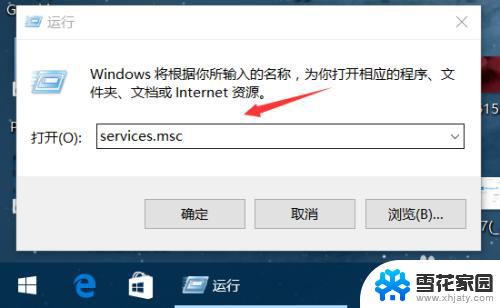
3.在弹出来的服务中,找到“Windows Update”
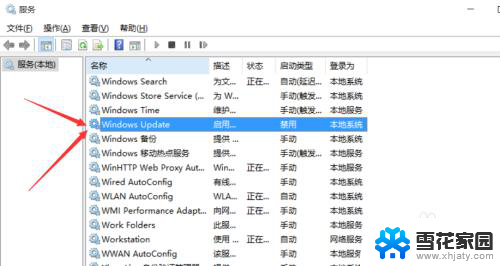
4.找到后双击,在启动类型处·选择“禁用”然后点击应用。
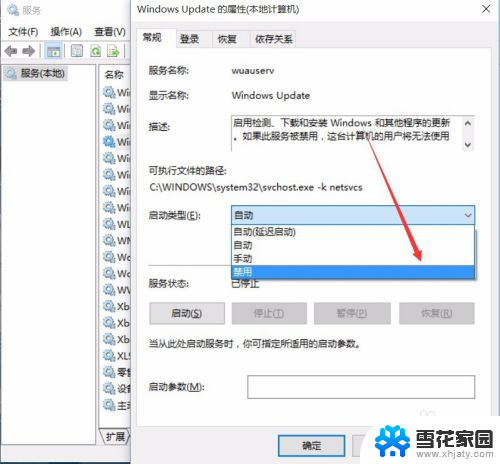
5.最后自动更新已关闭,你们可以去自动更新那看看。路径如图所示,点击更新后是不会更新的。
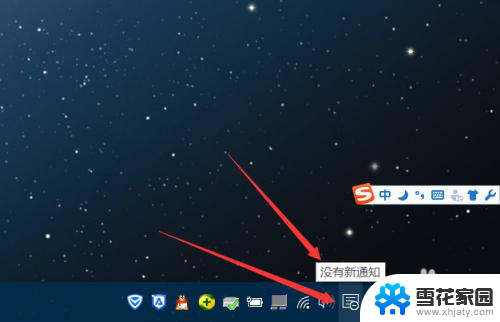
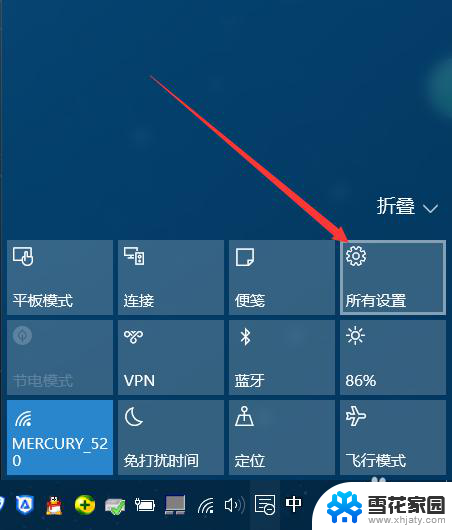
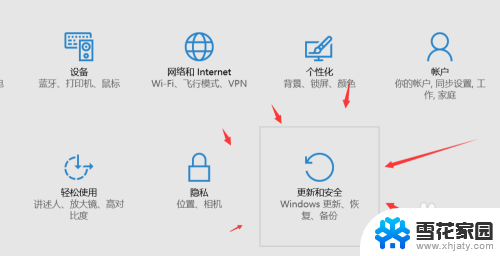
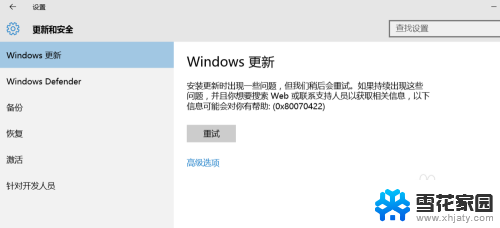
6.如需电脑更新,可回到第四步,调至“自动”即可。
以上就是如何禁止win10系统更新的全部内容,如果你遇到了相同的问题,可以参考本文中介绍的步骤来修复,希望能对大家有所帮助。